MacOS Sonoma : Comment partager votre mot de passe Netflix avec des personnes de confiance
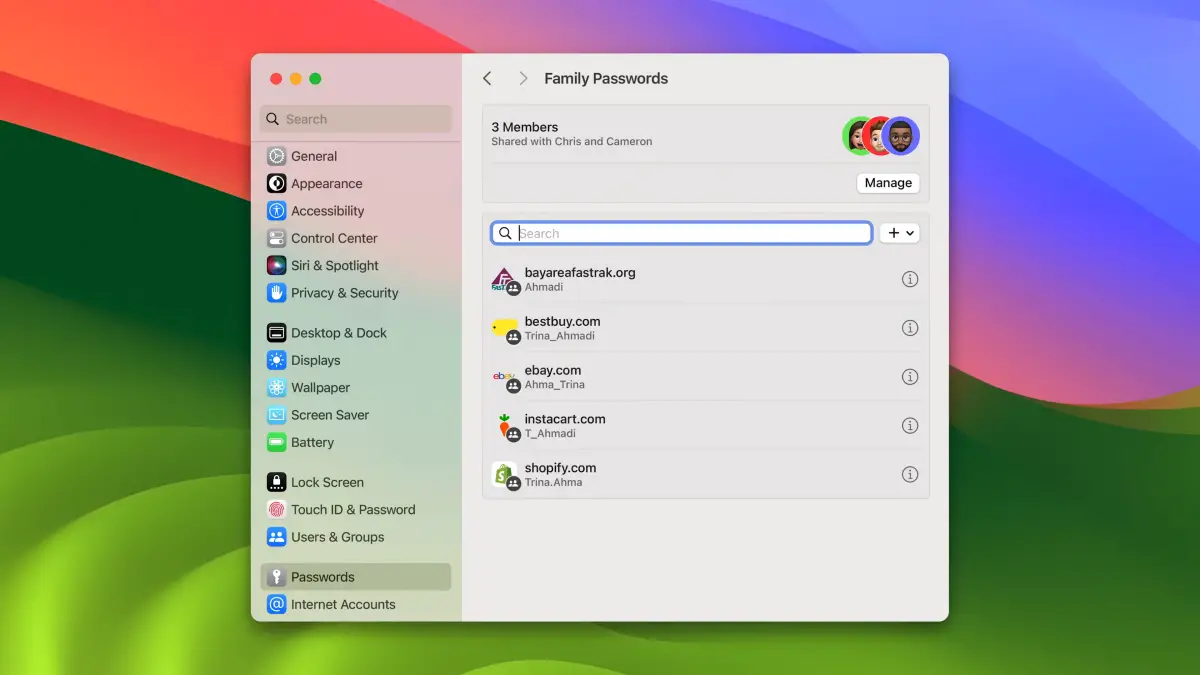
Partagez vos mots de passe en toute sécurité et de manière transparente avec des personnes de confiance.
La mise à jour de macOS Sonoma a été officiellement déployée auprès du grand public le 26 septembre, et l’un de ses avantages les plus utiles est la fonctionnalité de mots de passe partagés. C’est particulièrement utile pour les familles qui partagent plusieurs services (par exemple Netflix, Hulu, Disney+, etc.). Vous pouvez simplement ajouter des personnes de confiance à un groupe partagé sur macOS Sonoma, vous permettant ainsi de transmettre vos informations d’identification en toute sécurité.
Il s’agit d’un moyen simple d’accorder à vos amis et à votre famille l’accès aux mots de passe sans avoir à les épeler pour eux. Gardez toutefois à l’esprit que les personnes que vous ajoutez à votre groupe de confiance doivent disposer de l’une des versions suivantes sur leurs iDevices :
-
iOS 17 sur un iPhone
-
iPadOS 17 sur un iPad
-
macOS Sonoma sur Mac
Si vos amis et votre famille remplissent les conditions préalables, permettez-nous de vous montrer comment partager votre mot de passe Netflix – ou les informations d’identification de tout autre compte – avec un groupe de confidents de confiance.
- 3 minutes
-
macOS Sonoma
Étape 1 : Allez dans « Paramètres » et cliquez sur Mots de passe
Étape 2 : Cliquez sur l’icône « + » et cliquez sur « Nouveau groupe partagé ».
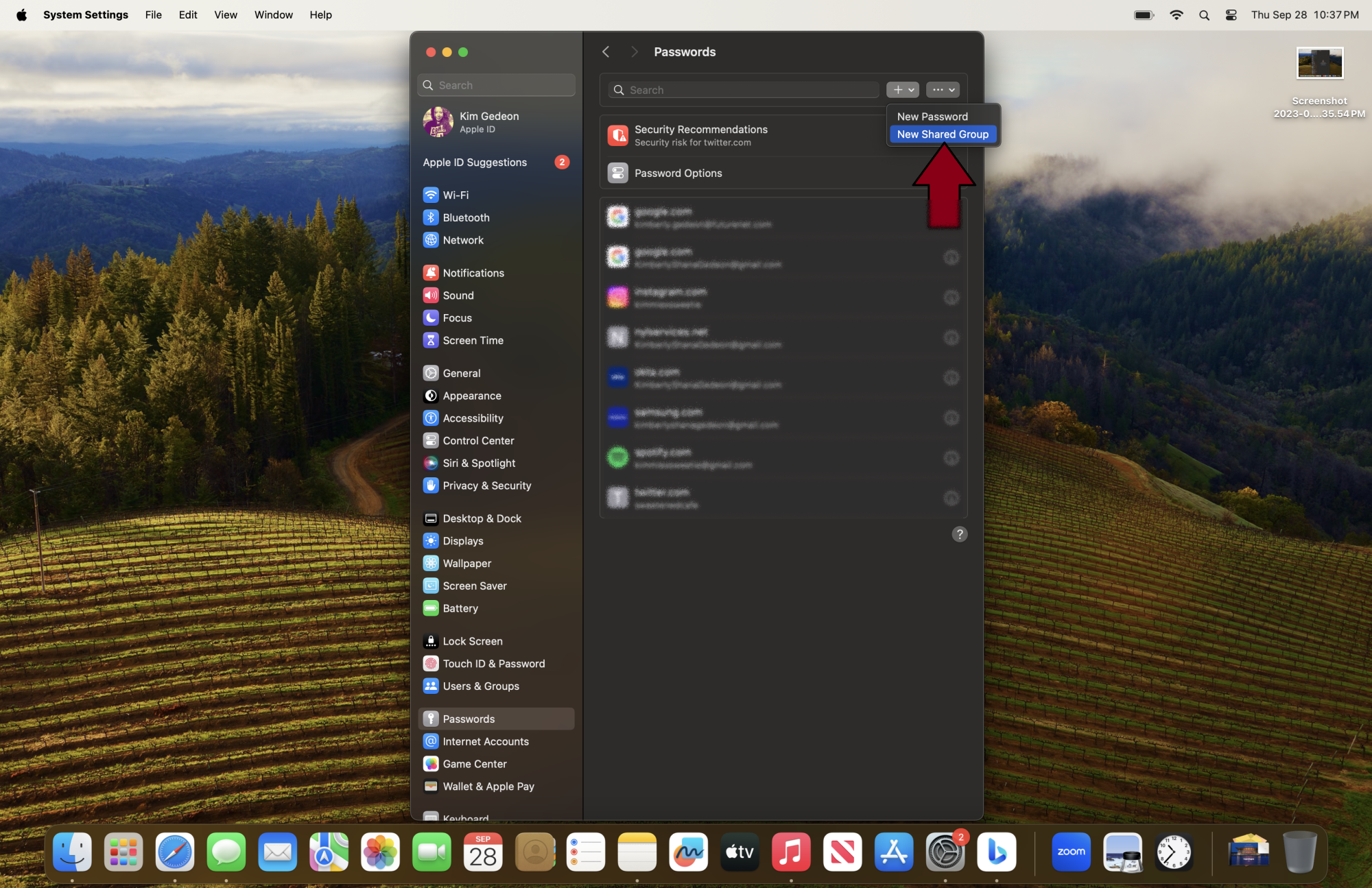
Étape 3 : Saisissez le nom de votre groupe.
Dans cet exemple, j’ai mis « Famille ».
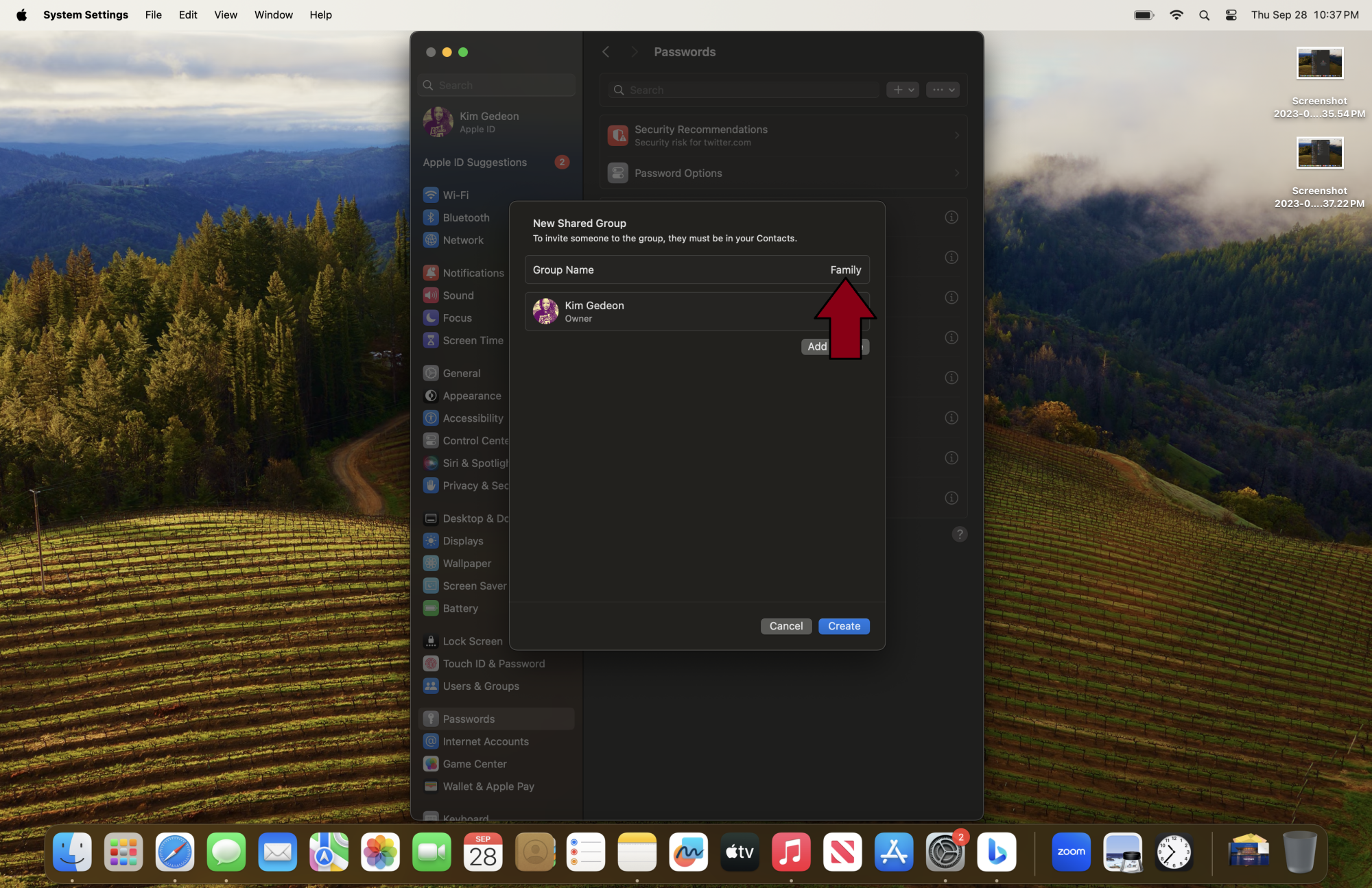
Étape 4 : Ajoutez la personne dans vos contacts que vous souhaitez ajouter à votre groupe partagé. Cliquez sur « Ajouter ».
Les contacts pris en charge (utilisateurs disposant de la bonne version du système d’exploitation) seront surlignés en bleu. Continuez à ajouter jusqu’à ce que votre groupe soit complet.
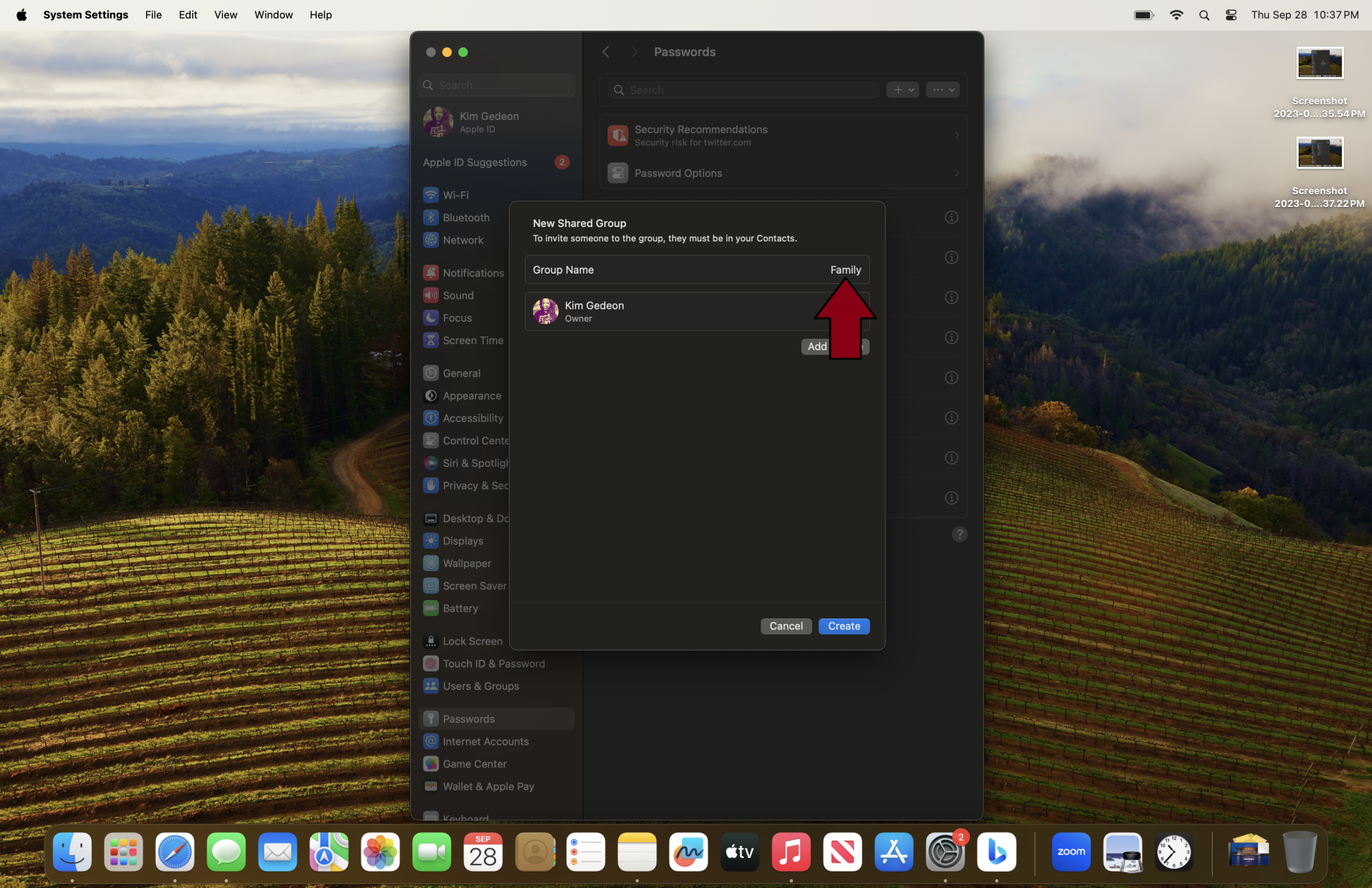
Étape 5 : Une fois que vous avez fini d’ajouter des personnes, cliquez sur « Créer ».
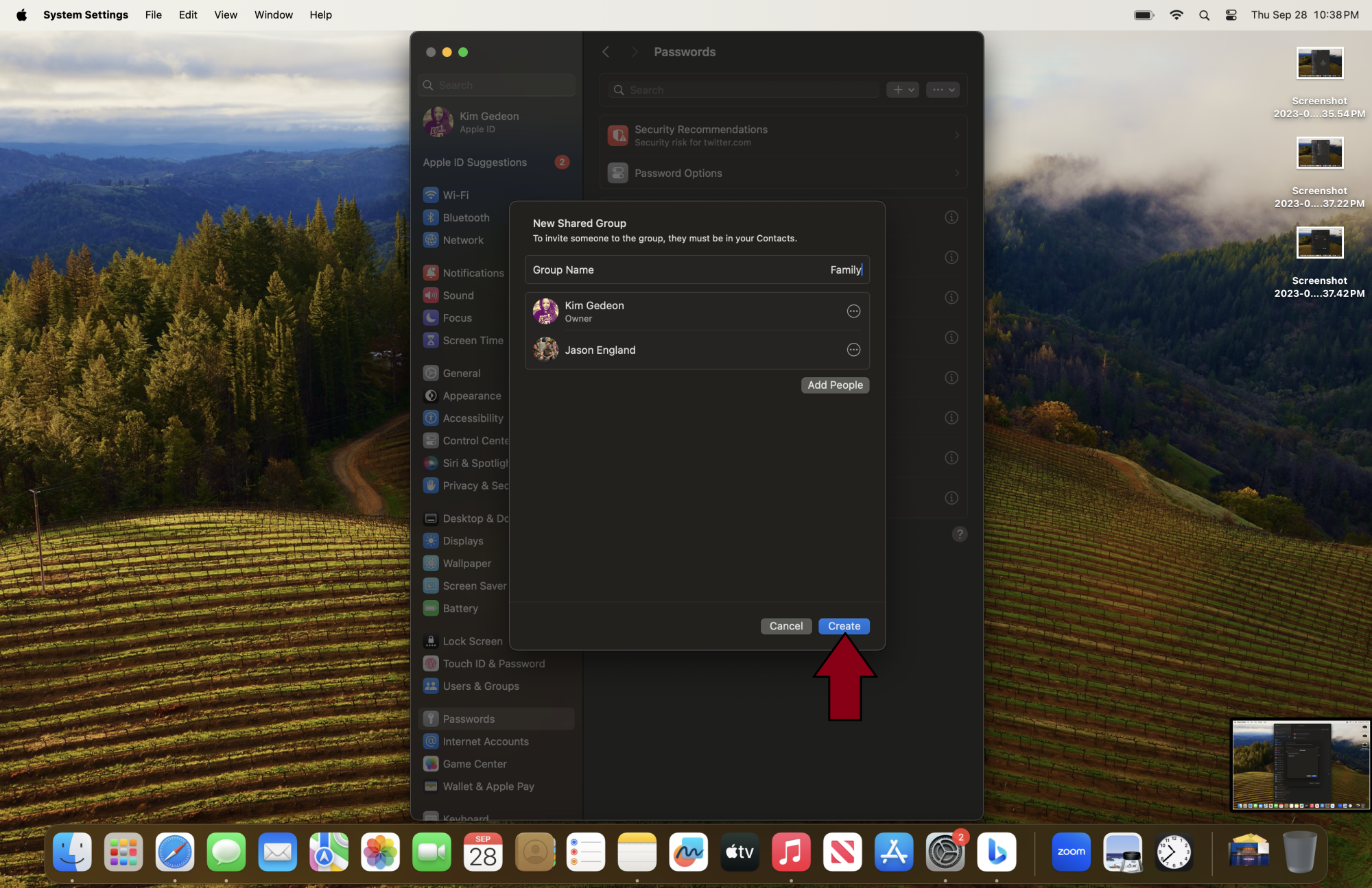
Étape 6 : Cliquez sur « Continuer ».
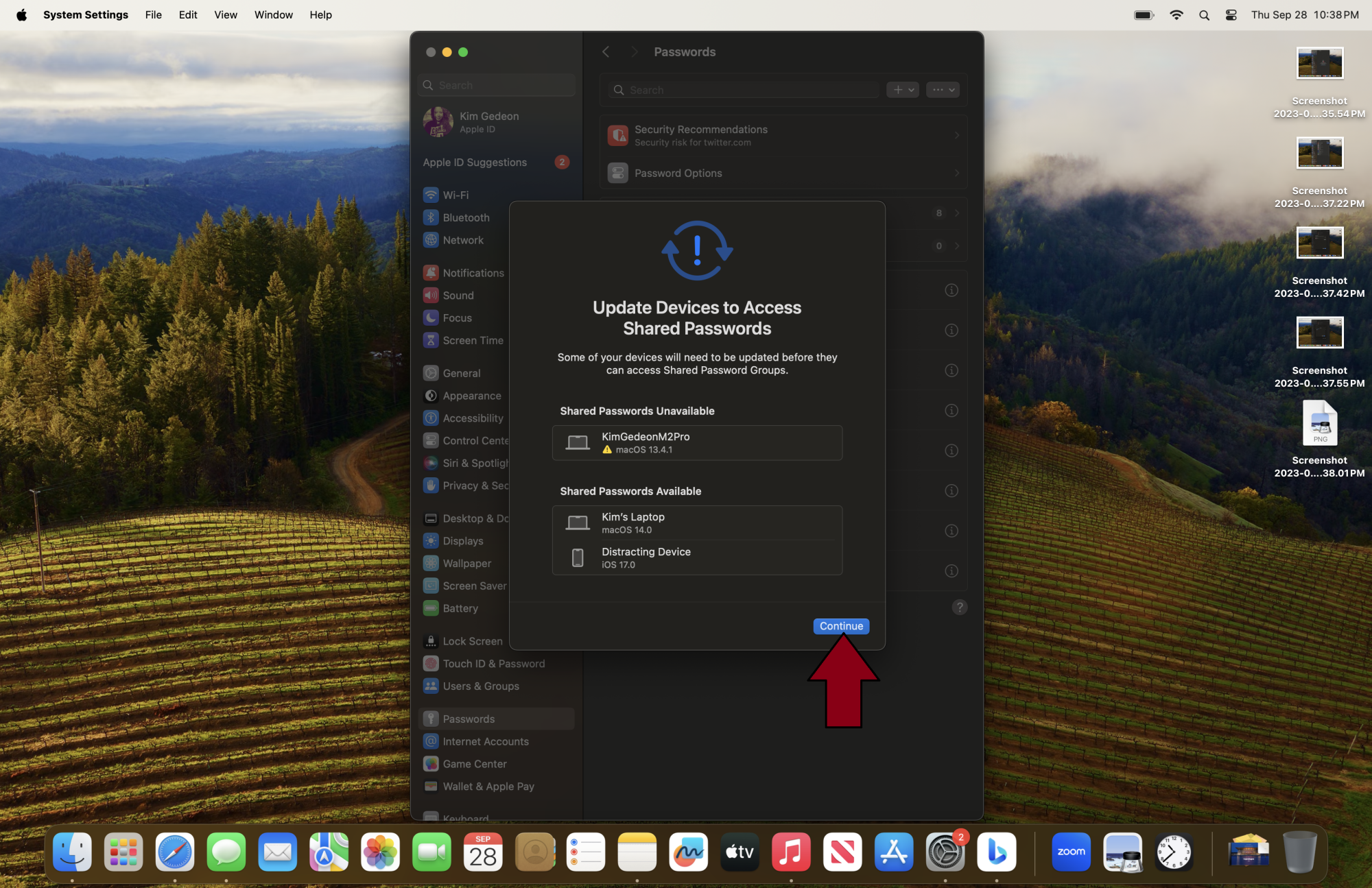
Étape 7 : Cliquez sur les mots de passe que vous souhaitez ajouter. Si vous ne voyez pas le mot de passe que vous souhaitez utiliser, cliquez sur « Pas maintenant ».
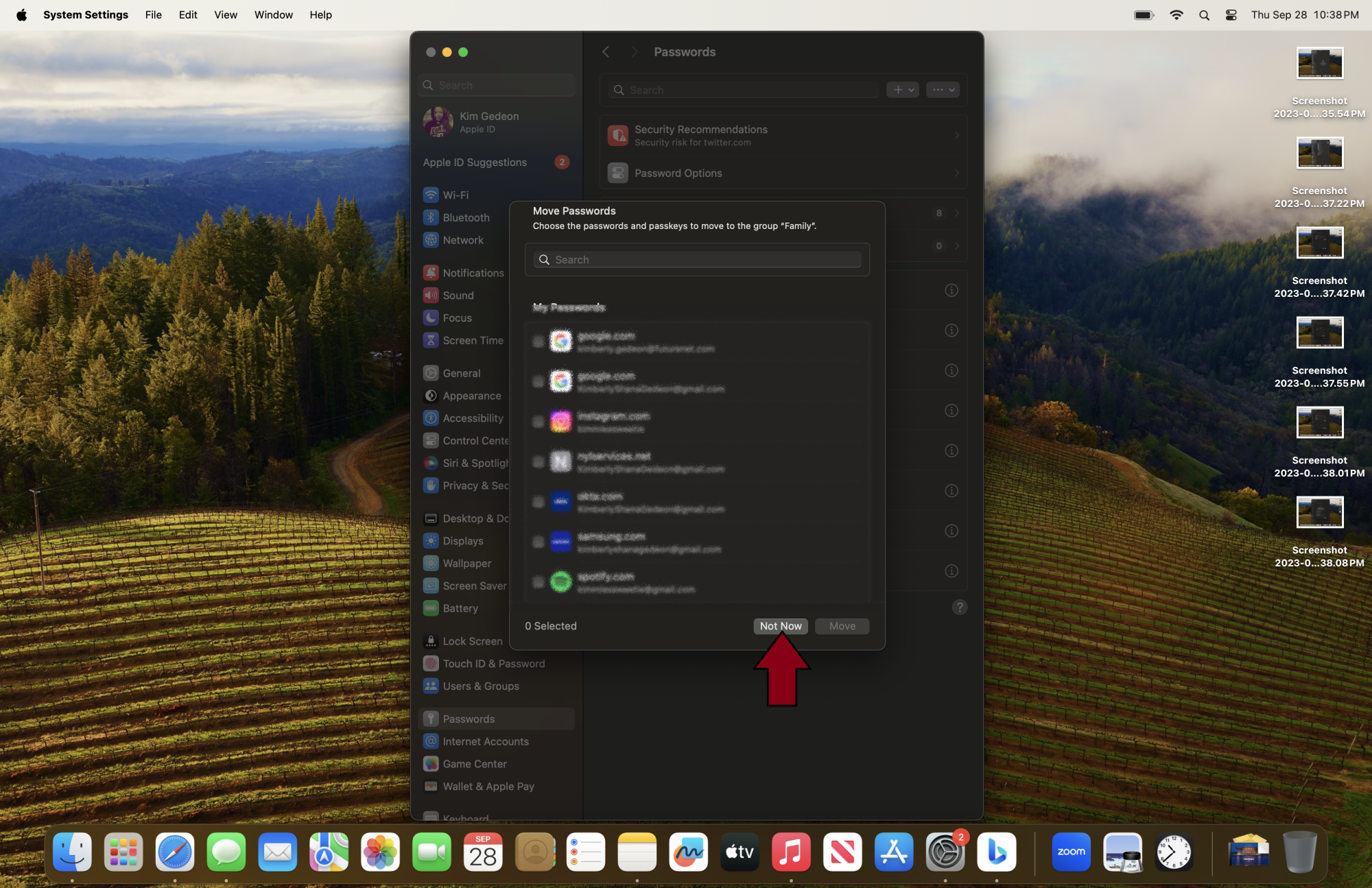
Étape 8 : Pour ajouter un mot de passe, cliquez sur le bouton « + »
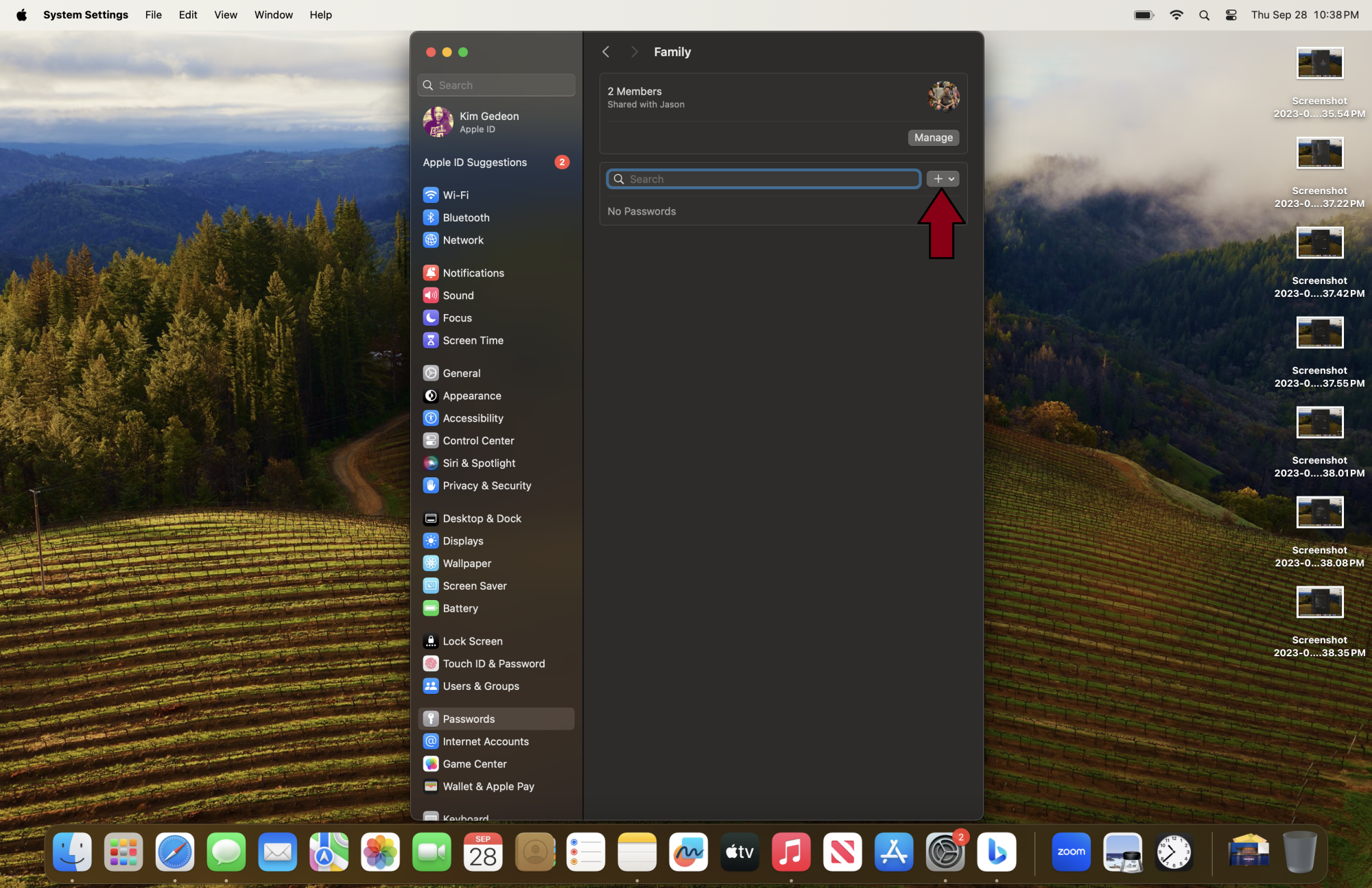
Étape 9 : Cliquez sur « Nouveau mot de passe ».
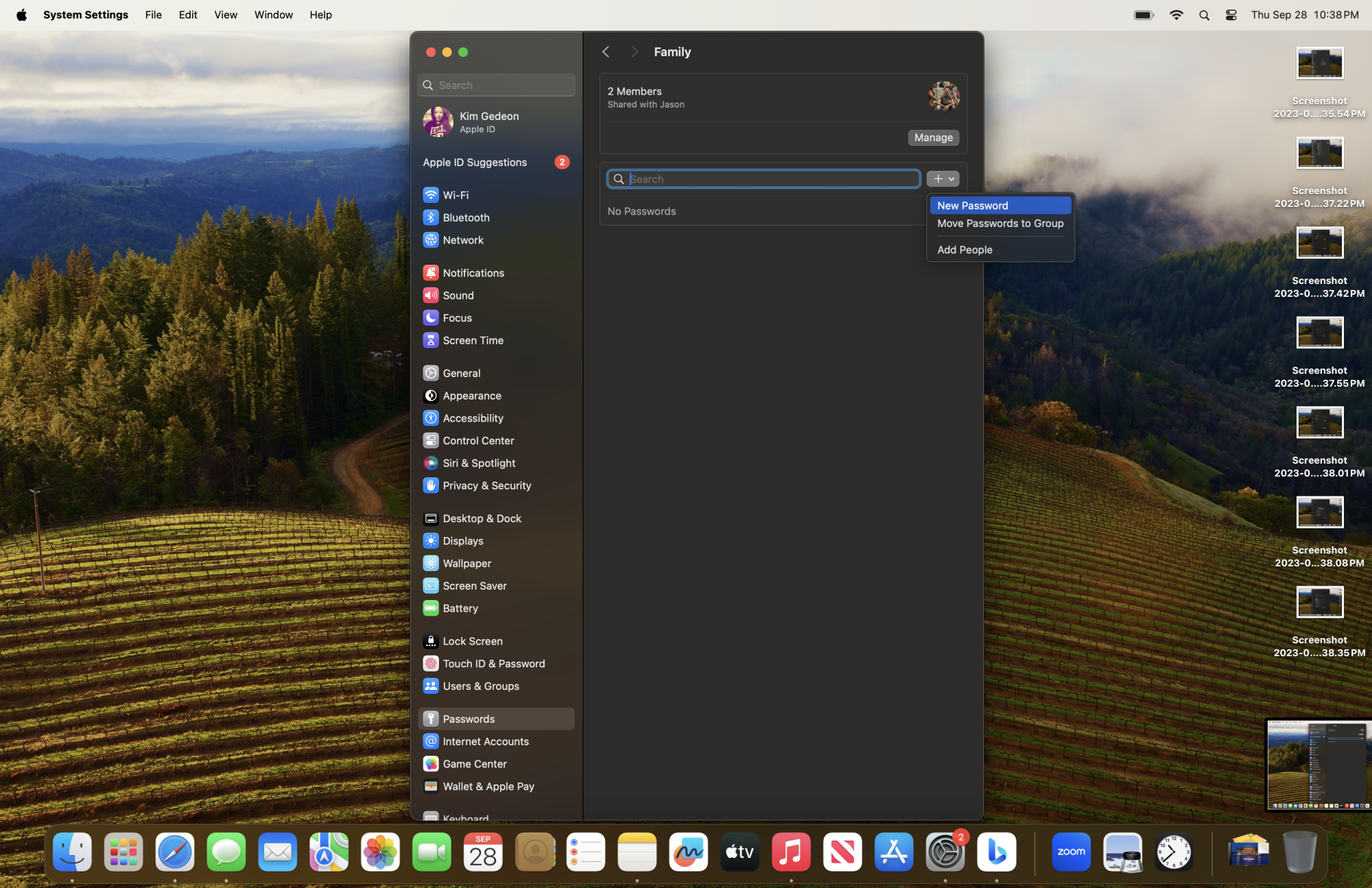
Étape 10 : Saisissez le site Web, votre nom d’utilisateur et votre mot de passe. Cliquez sur « Ajouter un mot de passe ».
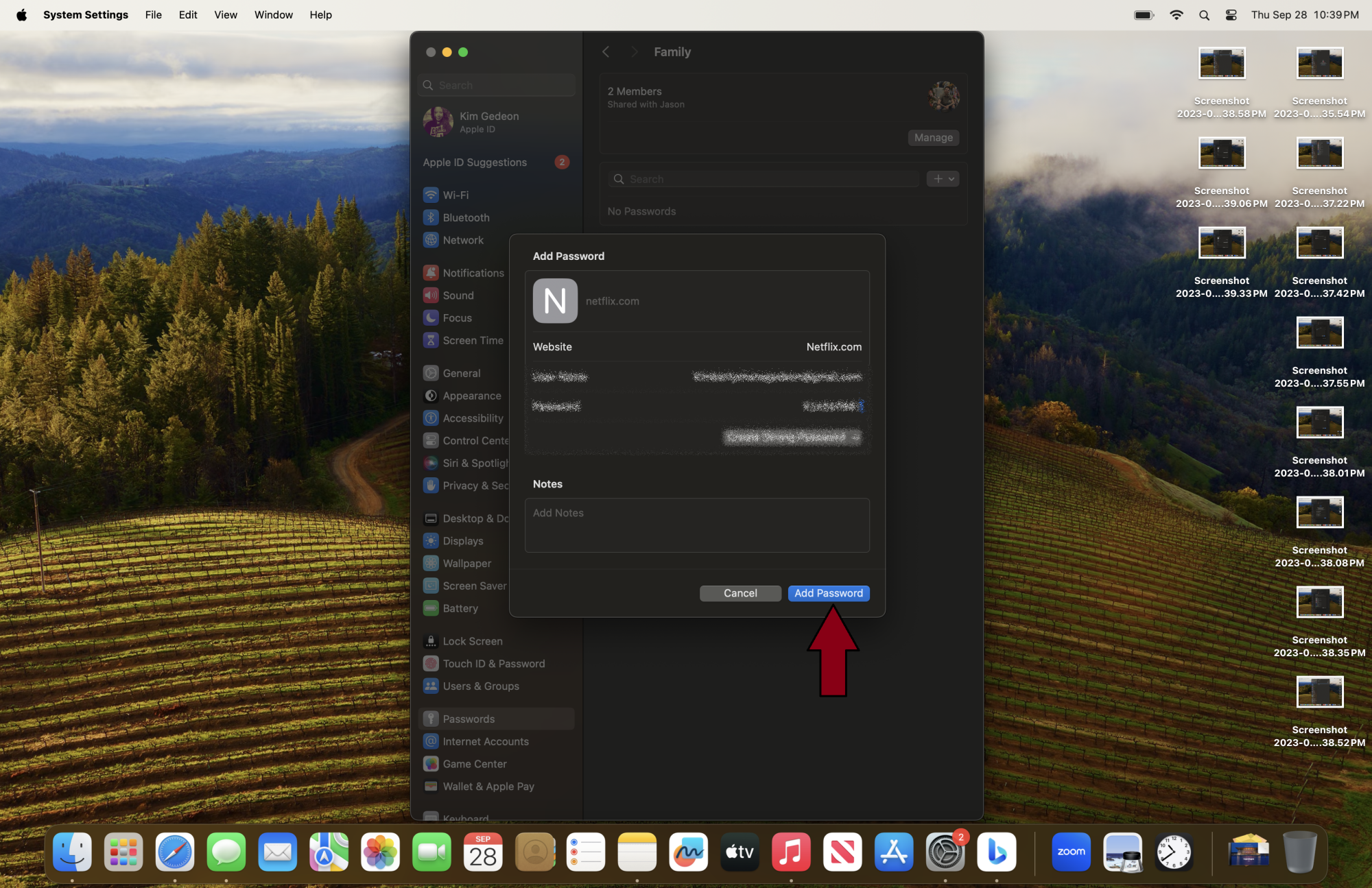
Étape 11 : Cliquez sur « Terminé ».
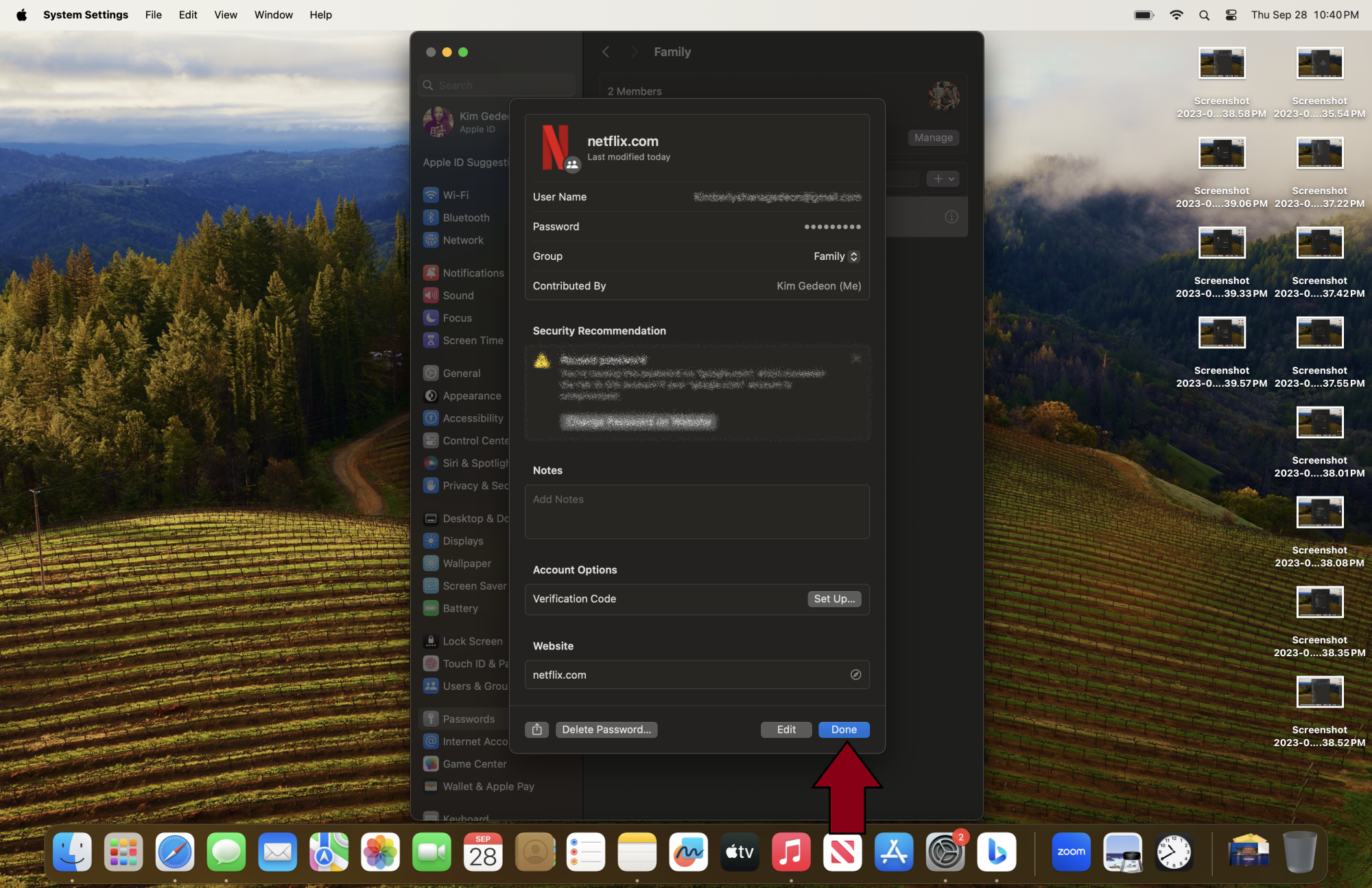
Au cours du processus, vous serez invité à informer vos contacts que vous les avez ajoutés à un groupe partagé. Vous aurez la possibilité d’utiliser iMessage pour leur envoyer l’accès aux informations d’identification du groupe partagé.
La meilleure chose à propos de cette fonctionnalité est que si vous, ou quelqu’un d’autre dans le groupe, modifiez ou ajoutez un mot de passe, il est automatiquement mis à jour pour tout le monde. Cet avantage est basé sur le trousseau iCloud, ce qui signifie qu’il dispose d’un cryptage de bout en bout. Cela suggère que personne d’autre que les destinataires prévus ne peut pirater vos informations sensibles.

